
Note: Set IPTV provide 7 days free trial in the beginning of first installation. Then client must pay 14.99 euros to active it for ever . Activation of SET IPTV will process in application developer portal : cms.manage-setiptv.com/act.app
Download SET IPTV
To download SET IPTV on SAMSUNG smart TV (Tizen) , Search for SET IPTV in TV app store .
Install IPTV subscription on SET IPTV
Method 1 : Based on M3u link
Time needed: 7 minutes.
SET IPTV installations based on M3u link
-
- Find Mac address
After installation, open Set IPTV and you can find MAC address on screen
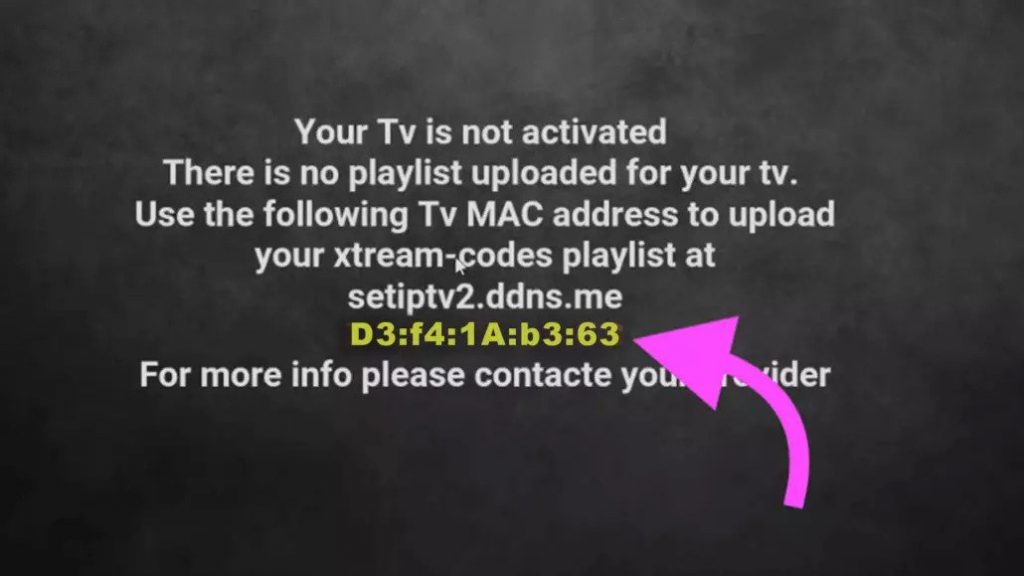
- Navigate to SET IPTV web portal
Open the set IPTV upload page via browser : https://setsysteme.com/set.app and Choose Playlist link method :
- Enter Mac address
Enter your Set IPTV mac address in TV MAC field
- Enter M3u Link
Enter The m3u link you received from your IPTV provider in m3u URL field
- Click Send
You must active captcha (I’m not robot) and click send. Restart your TV and open SET IPTV again , Enjoy thousands TV channels, movies and series
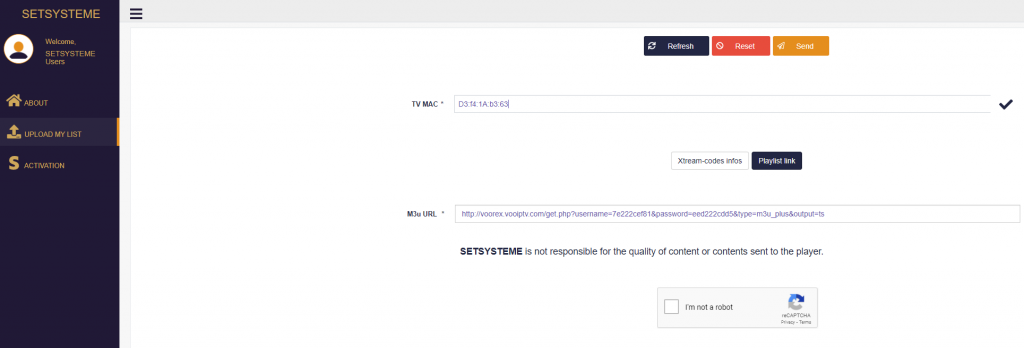
- Find Mac address
